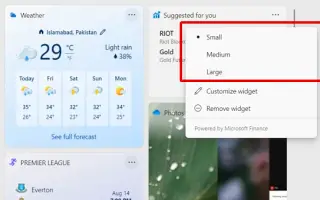Bài viết này là hướng dẫn thiết lập với ảnh chụp màn hình dành cho những người muốn tắt bảng tiện ích mở ra khi bạn di chuột qua thanh tác vụ trong Windows 11.
Trong Windows 11, bảng tiện ích tự động mở khi bạn di chuột qua biểu tượng thời tiết trên thanh tác vụ. Điều này cho phép bạn truy cập nhanh vào nguồn cấp dữ liệu mới nhất của mình, nhưng không phải ai cũng thích nó vì bạn có thể vô tình mở nhiều widget hơn mức bạn muốn để sử dụng tính năng này.
May mắn thay, bắt đầu từ phiên bản 25211, Microsoft đang nghiên cứu thêm một cài đặt để kiểm soát hoạt động của tính năng tiện ích, bao gồm một tùy chọn để ngăn bảng tiện ích mở khi di chuột qua biểu tượng thời tiết trên thanh tác vụ.
Dưới đây tôi chia sẻ cách tắt bảng tiện ích mở ra khi bạn di chuột qua thanh tác vụ trong Windows 11. Tiếp tục cuộn để kiểm tra nó.
Tắt Open Widget Board on Hover trong Windows 11
Bài viết này sẽ hướng dẫn bạn các bước để ngăn bảng tiện ích tự động mở khi bạn di chuột qua biểu tượng thời tiết trên thanh tác vụ Windows 11.
Để ngăn biểu tượng tiện ích thời tiết mở khi bạn di chuột qua thanh tác vụ, hãy làm theo các bước sau:
- Mở bảng widget . ( Bạn có thể sử dụng phím Windows + phím tắt W. )
- Nhấp vào nút Hồ sơ ở góc trên bên phải để mở cài đặt tiện ích.
- Để tránh vô tình mở bảng bằng cách di chuột qua biểu tượng thời tiết trên thanh tác vụ, hãy tắt công tắc chuyển đổi “Mở bảng tiện ích khi di chuột” .
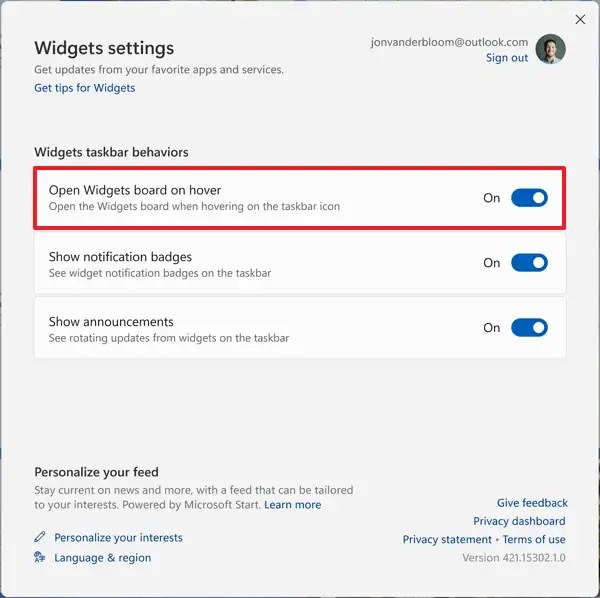
- (Tùy chọn) Tắt nút chuyển đổi “Hiển thị huy hiệu thông báo” để loại bỏ những phiền nhiễu không cần thiết.
- (Tùy chọn) Trên biểu tượng tiện ích con trong thanh tác vụ, hãy tắt công tắc chuyển đổi “Hiển thị thông báo” để ngăn nội dung động xoay.
Sau khi hoàn thành các bước, bạn sẽ cần nhấp vào biểu tượng tiện ích để mở bảng, và tùy thuộc vào cài đặt của bạn, biểu tượng sẽ không hiển thị nội dung động nữa để tránh những can thiệp không cần thiết.
Nếu bạn không thể tìm thấy tùy chọn, có thể bạn đang không chạy phiên bản Windows 11 với cài đặt mới. Ngoài ra, tại thời điểm viết bài này, Microsoft đang triển khai tùy chọn chỉ cho một số ít người dùng cho đến khi sẵn sàng triển khai rộng rãi hơn.
Ở trên, chúng ta đã xem xét cách tắt bảng tiện ích mở ra khi bạn di chuột qua thanh tác vụ trong Windows 11. Chúng tôi hy vọng thông tin này đã giúp bạn tìm thấy những gì bạn cần.